לעתים בעת פתיחת אובייקט של Access (כגון טבלה, שאילתה, טופס או דוח), Access מציג את תיבת הדו-שיח הזנת ערך פרמטר. Access מציג תיבת דו-שיח זו בעת פתיחת אובייקט המכיל מזהה או ביטוי ש- Access אינו יכול לפרש.
במקרים מסוימים, זהו אופן הפעולה הרצוי. לדוגמה, ייתכן שיצר מסד הנתונים יצר שאילתה המאפשרת לך להזין מידע בכל פעם שהשאילתה פועלת, כגון תאריך התחלה או מספר מזהה עובד. בקשה כזו עשויה להיראות כך:
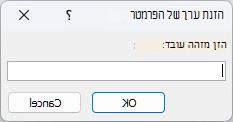
עם זאת, במקרים אחרים אינך מעוניין שתיבת דו-שיח זו תופיע. לדוגמה, ייתכן שביצעת שינויים מסוימים בעיצוב מסד הנתונים שלך. כעת, בעת פתיחת אובייקט, Access מציג את תיבת הדו-שיח באופן בלתי צפוי עם הודעה שאינך מבין.
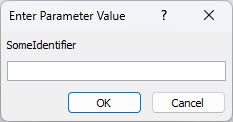
מאמר זה מספק לך הליכים לחקור מדוע Access עשוי לבקש ערך פרמטר וכיצד תוכל להפסיק את הבקשות.
הפסקת הבקשה עבור ערך פרמטר
כדי להפסיק את הצגת תיבת הדו-שיח הזנת ערך פרמטר, עליך לבדוק את כל הביטויים המשויכים לאובייקט שאתה עובד איתו, ולחפש את המזהה הגורם לתיבת הדו-שיח להופיע. לאחר מכן, עליך לתקן את המזהה או את תחביר הביטוי המכיל את המזהה.
חפש קישורים למידע נוסף אודות תחביר ביטויים בחלק התחתון של מאמר עזרה זה.
כאשר תיבת הדו-שיח הזנת ערך פרמטר לא רצוי מופיעה, שים לב למזהה או לביטוי המופיע בתיבת הדו-שיח. לדוגמה, "SomeIdentifier" כפי שמוצג בצילום המסך הבא.
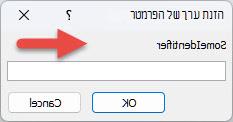
לאחר מכן, בחר ביטול והמשך באחד מההליכים הבאים המפורטים להלן, בהתאם לסוג האובייקט שאתה פותח כאשר תיבת הדו-שיח מופיעה. ההליכים מספקים קווים מנחים כלליים לבדיקה של הביטויים בסוגים שונים של אובייקטים. עם זאת, השינויים הספציפיים שיש לבצע תלויים במבנה של מסד הנתונים.
שגיאות טיפוגרפיות בשאילתות הן גורם תכוף לבקשות פרמטר לא רצויות. כפי שצוין קודם לכן, כאשר שאילתה מיועדת לבקש ערך פרמטר בעת הפעלתה, תיבת הדו-שיח הזנת ערך פרמטר מופיעה בעיצוב. עם זאת, אם אתה בטוח שהשאילתה אינה אמורה לבקש ערך פרמטר, השתמש בהליך זה כדי לבדוק אם קיימים ביטויים שגויים בשאילתה.
-
לחץ באמצעות לחצן העכבר הימני על השאילתה בחלונית הניווט ולאחר מכן לחץ על תצוגת עיצוב.
-
בדוק את מזהים והביטויים בשורה שדה ובשורות קריטריונים, וקבע אם הטקסט תואם לטקסט שהוצג בתיבת הדו-שיח הזנת ערך פרמטר. באופן ספציפי, אם אחד התאים בשורה שדה מכיל ערך כגון Expr1: [SomeIdentifier], ייתכן שזהו המקור של בקשת הפרמטר.
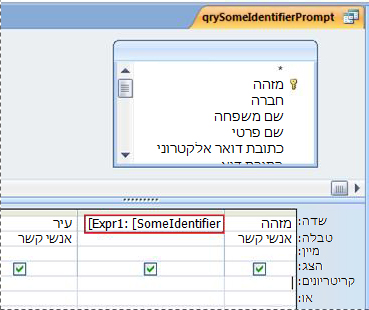
חפש קישורים למידע נוסף אודות אופן היצירה של שאילתות פרמטר בחלק התחתון של מאמר עזרה זה.
אם תיבת הדו-שיח הזנת ערך פרמטר מופיעה בעת פתיחת דוח, בצע שלבים אלה כדי לבדוק את מאפייני הדוח:
-
לחץ באמצעות לחצן העכבר הימני על הדוח בחלונית הניווט ולאחר מכן לחץ על תצוגת עיצוב.
הערה: לפני שתמשיך, קבע אם אחד הפקדים בדוח מציג משולש ירוק בפינה הימנית העליונה. המשולש פירושו של- Access אין אפשרות להעריך מזהה או ביטוי במאפיין מקור פקד של פקד זה. אם פקדים מסוימים מציגים את המשולש הירוק, שים לב במיוחד לפקדים אלה כאשר אתה ממשיך בשלבים אלה.
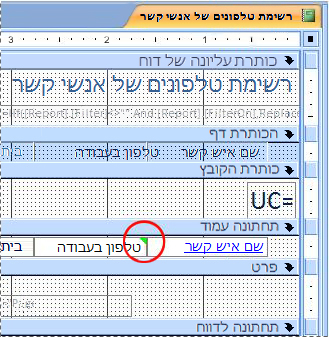
-
אם חלונית המשימות גליון מאפיינים אינה מוצגת, הקש F4 כדי להציג אותה.
-
בחלונית המשימות גליון מאפיינים, בחר את הכרטיסיה הכל.
-
בחר פקד המציג נתונים בדוח (כגון תיבת טקסט, תיבת סימון או תיבה משולבת). אם פקדים כלשהם מציגים את המשולש הירוק המוזכר בשלב 1, לחץ על אחד מהפקדים תחילה.
-
בחלונית המשימות גליון מאפיינים, בדוק את המאפיין מקור פקד לאיתור המזהה שהוצג בתיבת הדו-שיח הזנת ערך פרמטר ולאחר מכן שנה את הביטוי במידת הצורך.
-
חזור על שלבים 4 ו- 5 עבור פקדים אחרים בדוח, עד שתמצא את הביטוי הגורם לבעיה.
-
אם עדיין אינך מצליח למצוא את הבעיה, חפש ביטויים שגויים בחלונית קיבוץ , מיון וסיכום :
-
אם החלונית קיבוץ, מיון וסיכום אינה מוצגת, בכרטיסיה עיצוב פריסת דוח, בקבוצה קיבוץ & סכומים, בחר קיבוץ & מיון.
-
אם האפשרות "קבץ לפי ביטוי" או "מיין לפי ביטוי" מוצגת בשורה בחלונית קיבוץ , מיון וסיכום, בחר את המילה "ביטוי" כדי לפתוח את בונה הביטויים, שבו תוכל לבחון את הביטוי ולשנות אותו במידת הצורך.
-
אם תיבת הדו-שיח הזנת ערך פרמטר מופיעה בכל פעם שאתה פותח טופס, ייתכן שהביטוי השגוי נמצא בשאילתה המשמשת המשמשת תחילה. בדוק את השאילתה המשמשת כפתרון לאיתור הביטוי השגוי.
-
לחץ באמצעות לחצן העכבר הימני על הטופס בחלונית הניווט ולאחר מכן בחר תצוגת עיצוב.
-
אם חלונית המשימות גליון מאפיינים אינה מוצגת, הקש F4 כדי להציג אותה.
-
ודא שהאפשרות טופס נבחרה ברשימה בחלק העליון של חלונית המשימות 'גליון מאפיינים' ולאחר מכן בחר את הכרטיסיה הכל.
-
בדוק את המאפיין מקור רשומה . אם היא מכילה שם של שאילתה או משפט SQL, ייתכן אחד מהזהים במשפט שגוי וגורם להופיעה של תיבת הדו-שיח הזנת ערך פרמטר. בחר את תיבת המאפיין מקור רשומה ולאחר מכן לחץ על לחצן בנה

-
השתמש בהליך במקטע בדוק ביטויים בשאילתה כדי למצוא את הביטוי השגוי.
חשוב: כדי לשמור את השינויים שביצעת בשאילתה לאחר שתסיים, סגור את השאילתה ולאחר מכן שמור את הטופס לפני שתחזור לתצוגת טופס. אחרת, כל השינויים שביצעת בשאילתה יאבדו.
ביטוי שגוי במאפיין מקור שורה של פקד תיבה משולבת או תיבת רשימה עלול לגרום להופיעה של תיבת הדו-שיח הזנת ערך פרמטר. במקרים מסוימים, תיבת הדו-שיח לא תופיע עד שתנסה להשתמש בפקד. השתמש בהליך זה כדי לבדוק את המאפיין מקור שורה של הפקד:
-
לחץ באמצעות לחצן העכבר הימני על הטופס בחלונית הניווט ולאחר מכן בחר תצוגת עיצוב.
-
לחץ על התיבה המשולבת או תיבת הרשימה שברצונך לבדוק.
-
אם חלונית המשימות גליון מאפיינים אינה מוצגת, הקש F4 כדי להציג אותה.
-
בחר בכרטיסיה נתונים ולאחר מכן בדוק את המאפיין מקור שורה וקבע אם הטקסט תואם לטקסט בתיבת הדו-שיח הזנת ערך פרמטר.
אם Access מציג את תיבת הדו-שיח הזנת ערך פרמטר בכל פעם שאתה פותח טבלה, סביר להניח שהביטוי השגוי נמצא במאפיין מקור שורה של שדה בדיקת מידע בטבלה זו.
-
לחץ באמצעות לחצן העכבר הימני על הטבלה בחלונית הניווט ולאחר מכן בחר תצוגת עיצוב.
-
כדי לקבוע אם שדה הוא שדה בדיקת מידע, בחר את שם השדה ולאחר מכן, תחת מאפייני שדה, בחר את הכרטיסיה בדיקת מידע. אם הכרטיסיה מכילה תיבת מאפיין מקור שורה, השדה הוא שדה בדיקת מידע. בדוק את המאפיין מקור שורה. אם הוא מכיל משפט SQL, ייתכן אחד מהזהים במשפט שגוי וגרם לתיבת הדו-שיח הזנת ערך פרמטר להופיע.
הערה: טבלה יכולה לכלול שדות בדיקת מידע מרובים, לכן הקפד לבדוק את הכרטיסיה בדיקת מידע עבור כל שדה.










